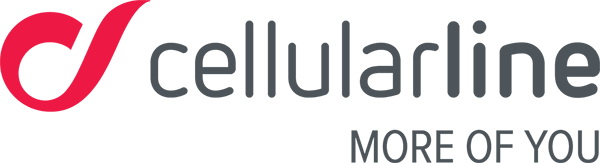Sincronización
Comenzar a utilizar Easyfit Touch 2
Es importante seguir estos pasos para conectar tu nuevo rastreador de fitness a tu smartphone. Recuerda que para sacarle el máximo partido a tu producto debes mantener activo el Bluetooth. No te preocupes por el consumo de batería de tu dispositivo: la conexión Bluetooth es una de las que gastan menos energía.
Te recomendamos poner a cargar tu Easyfit Touch 2 durante al menos media hora antes de utilizarlo por primera vez. Utiliza un puerto USB de 5 V – 500/1000 mAh. Los voltajes demasiado altos pueden perjudicar al funcionamiento de los componentes y a la duración del ciclo de vida de la batería.
Al encenderlo por primera vez, aparecerá en el centro un número de 4 cifras: anota ese número o recuérdalo bien, ya que identifica a tu dispositivo y podría resultar útil para la conexión Bluetooth.
Siguiendo estos pocos pasos podrás ver lo sencillo que es comenzar a utilizar Easyfit Touch 2.
1. Descarga de la aplicación Easyfit Plus
En el paquete de tu producto hay 2 códigos QR, uno para descargar la aplicación Android y otro para la aplicación iOS. Antes de proceder, te recomendamos utilizar una conexión Wi-Fi para la descarga de la aplicación. Apunta con el lector (si no tienes, debes descargar una aplicación específica para leer los códigos QR; hay muchas, y solo hay que buscarlas en la tienda de aplicaciones) al código QR que te interesa y sigue los pasos de la pantalla de tu smartphone para la descarga de la aplicación.
2. Activación de la aplicación
Tras haber descargado la aplicación, ábrela e introduce la información que se te requiera. Esta información es importante, ya que es necesaria para que el algoritmo funcione correctamente durante la recopilación de los datos de movimiento y los relativos análisis. Los datos que introduces son importantes para el metabolismo basal, que para nuestro algoritmo es el principio fundamental con el que se calculan las calorías quemadas tanto de día como de noche durante el sueño.
3. Conexión de Easyfit Touch 2 a la aplicación
Tras haber introducido la información sobre tu cuerpo y el objetivo de pasos que te has fijado, habrá que conectar el dispositivo al smartphone.
Sigue estos pasos:
a. Activa el Bluetooth de tu teléfono
b. Coge tu Easyfit Touch 2, que ya estará cargado y listo para ser conectado
c. Verás aparecer en la pantalla de búsqueda tu Easyfit Touch 2, como se muestra en la imagen de abajo

d. Selecciona tu Easyfit Touch 2: verás un dispositivo que muestra las cuatro mismas cifras que habrás visto en tu Easyfit Touch 2.
e. Cuando lo hayas seleccionado, serás dirigido a la página Home, donde podrás ver todos tus medidores, tanto en el modo de día como en el de noche.
¿Cómo accedo a las configuraciones principales en la aplicación?
En la sección Dispositivo, verás todos los dispositivos que has conectado y podrás seleccionar cuál usar y ver todos los datos recopilados en la sección Home.
Haz clic en el dispositivo que ves marcado como «En uso» y accederás al menú de las configuraciones principales de tu Easyfit Touch 2.
Debajo encontrarás detalles de todos los menús.
Nombre de dispositivo: podrás cambiar el nombre tu Easyfit Touch 2 por un nombre que te guste más
Imagen: puedes atribuir una imagen a tu dispositivo
Estado de conexión: indica si tu Easyfit Touch 2 está conectado
Avisos personalizados: aquí puedes añadir tus recordatorios que estarán visibles en la pantalla de tu Easyfit Touch 2 en la sección Listado.
Unidades de medida: selecciona el orden de las unidades de medida en el que quieres ver los datos, sistema métrico o sistema imperial.
Recordatorio de sedentarismo: gestiona el recordatorio relativo al movimiento. Para más información, consulta la sección «¿Qué es el recordatorio de sedentarismo?»
Configuraciones de despertador: puedes configurar uno o más despertadores
Última sincronización: haz clic para efectuar una sincronización de los datos
Lifestyle: activa esta función si quieres recibir consejos para mejorar tu estado de salud
Tipo de vibración: puedes elegir el tipo de vibración y las repeticiones para cada aviso que recibirás en tu Easyfit Touch 2.
Monitorización del sueño automática: activa la función y gestiona la monitorización del sueño automática
Movimiento de la muñeca: activa el movimiento de la muñeca. Esta función te permite ver la hora y encender la pantalla. Lleva el brazo hacia ti como si fueras a ver el reloj normalmente. La pantalla de tu Easyfit Touch 2 se encenderá automáticamente.
Formato de la hora: selecciona el modo en el que quieres ver la hora, 12 o 24 horas.
Idioma: configura el idioma de tu Easyfit Touch 2
Formato de la fecha: configura el formato de la fecha: MM/DD significa mes/día, mientras que DD/MM significa día/mes.
Configura: este comando sirve para comprobar la disponibilidad de actualizaciones del sistema operativo de tu Easyfit Touch 2.